如何在老款iOS设备上升级到iOS 17.3测试版?
- WBOYWBOYWBOYWBOYWBOYWBOYWBOYWBOYWBOYWBOYWBOYWBOYWB转载
- 2024-01-14 19:27:231830浏览
iOS 17.3Beta版是最新的iOS系统版本,为用户带来了许多全新的功能和改进。其中一个重要的新增功能是“失窃设备保护”。启用此功能后,如果用户的手机处于不常用的位置,执行某些操作前需要进行Face ID或Touch ID身份验证。对于一些特别敏感的操作,除了身份验证外,还需要等待一小时后才能再次使用Face ID或Touch ID进行认证。这个功能的引入进一步加强了用户的手机安全防护措施,确保只有授权的用户才能进行重要操作。用户可以借助这个功能放心地使用他们的iPhone,并减少被他人滥用的风险。
iOS 17.3 Beta版本除了提供失窃设备保护功能外,还增加了Apple Music的协作播放列表功能。用户可以在Apple Music中创建新的播放列表或选择现有的播放列表,并通过点击人形小图标来启用协作功能。启用后会生成一个链接,其他人可以通过点击链接参与协作。
考虑到安全性等原因,很多老机型用户也想升级到iOS17.3测试版,iOS17.3测试版老机型怎么升级呢?
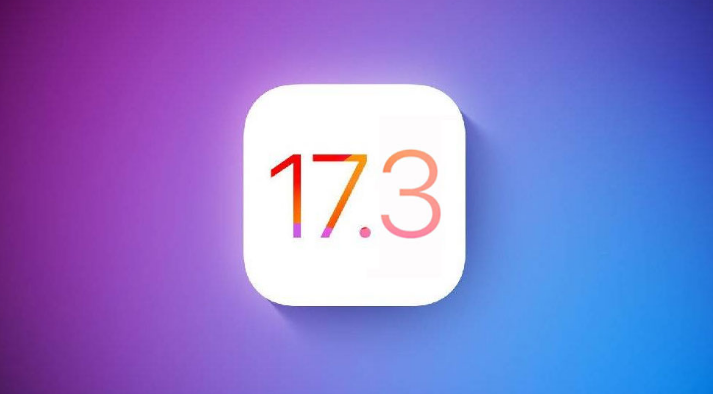
除最新的iPhone 15系列机型外,iOS17.3测试版还支持以下旧款机型升级,包括iPhone 14/Plus、iPhone 14 Pro/Pro Max、iPhone 13 mini、iPhone 13、iPhone 13 Pro/Pro Max、iPhone 12 mini、iPhone 12、iPhone 12 Pro/Pro Max、iPhone SE 2/3、iPhone 11、iPhone 11 Pro/Pro Max、iPhoneXS、iPhoneXSMax、iPhoneXR。
旧款机型可通过以下几种方法升级至iOS17.3测试版:
第一种:OTA升级
OTA升级方式是最常用的升级方式之一。
1.打开手机“设置”-“通用”-“软件更新”,系统会自动检测是否有可用更新;
2. 如果有更新,点击“下载并安装”,系统将自动下载最新版本的iOS17.3测试版,并在下载完成后提示安装。
3. 点击“安装”后,系统将进行安装,安装完成后手机将自动重启。
需要注意的是,在进行OTA升级时,不要与其他应用程序或活动同时进行,以免影响升级的速度和效果。
第二种:使用iTunes升级
iTunes升级方式需要使用iTunes软件,并通过电脑与手机进行连接。
1. 下载并安装iTunes软件,如果已经安装,确保软件是最新版本;
2. 将iPhone连接到电脑上,并在iTunes中选择手机;
3. 点击“查找更新”,如果有可用更新,iTunes将自动下载并安装;
4. 安装完成后,手机将自动重启并更新至最新版本。
iTunes升级方式一般用于无线升级不成功或数据异常的情况下使用。需要注意的是,iTunes升级时需要备份手机数据,以免出现数据丢失而造成不必要的损失。
第三种:使用升级
使用升级iOS 17.3 Beta版最为简单方便。
1.下载并安装;
2. 打开 PC 端,将 iPhone 连接至电脑;
3. 进入“智能刷机”-“一键刷机” 界面,选择iOS 17.3 beta,勾选 “保留用户资料刷机” 选项,点击 “立即刷机” 并耐心等待刷机完成即可。
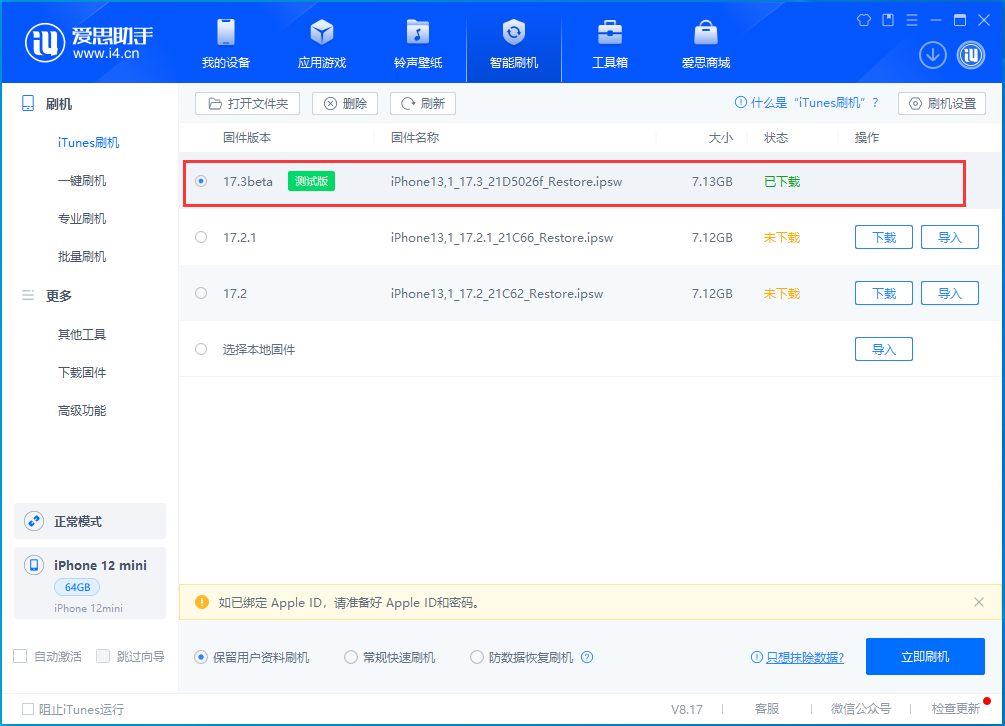
在升级之前,请大家注意以下几点:
※1、刷机前请做好重要数据资料的备份,或勾选“保留用户资料刷机”,防止重要资料丢失;
※2、请确保移动设备未开启激活锁,或者知道 ID 锁帐号、密码,否则刷机后可能会无法激活设备;
※3、设备升级到iOS 17.3 beta后,将无法再降级到“苹果已关闭验证”的固件版本,即使之前使用备份了 SHSH 也不能降级。
以上是如何在老款iOS设备上升级到iOS 17.3测试版?的详细内容。更多信息请关注PHP中文网其他相关文章!

